
buluta dosyalarınızı yedeklemek için, ama bazen düzgün çalışmasını senkronizasyonu engelleyen bazı sorunlar olabilir sırayla Windows 10 cihazla onedrive senkronize olur. Sıfırlama onedrive potansiyel bu sorunları düzeltmek.
Sen onedrive Reset Ne Olur?
Onedrive büyük, ama kusursuz değil. Gerçi değil ortak bir olay, bazen düzeltme senkronizasyon sorunları onedrive bir Windows'u 10 sıfırlamak gerekebilir. Eğer onedrive sıfırlamak önce Ancak, 's iyi bunu yaptığında aslında ne olduğunu bilmek.
İLGİLİ: OneDrive Nasıl Devre Dışı Bırakılır ve Windows 10'daki Dosya Gezgini'nden kaldırın
Eğer onedrive sıfırladığınızda En önemlisi, herhangi bir veri kaybetmezsiniz. Onedrive saklanan PC'nizde kalacaktır PC'nizde yerel olarak depolanan tüm dosyalar ve tüm dosyaların onedrive kalacaktır.
oluyor Ne olsa da, varolan herhangi bir bağlantıları olacaktır kopuk-sıfırlamanın bütün mesele kesmek ve tekrar bağlanma etmektir. Ayrıca, eğer sadece Onedrive yedeklemeye belirli klasörleri seçili , Size onedrive yeniden bağlandığınızda bu ayarları yeniden yapmak gerekir. Onedrive önceki ayarlarınızı hatırlamayacak.
Bir ağrı gibi ses? Gerçekten bir sürecin o kadar zor değil, ama her zaman onedrive yeniden başlatmayı basitçe deneyebilirsiniz. Ayarlarınızı sıfırlar ve Windows 10 PC ve onedrive, ve yeniden başlar onedrive aşağı sadece kapanır bozulmadan tüm ayarları tutarken yeniden başlatma arasındaki bağlantıyı keser tam gelişmiş reset, aksine.
Yeniden Başlatma onedrive Önce Deneyin
Onedrive değil eşitleme düzgün için onedrive neden olan herhangi bir bağlantı sorunları çözebilir yeniden başlatılıyor. Onedrive yeniden başlatmak için masaüstü sistem tepsisinde onedrive simgesini sağ tıklayın ve ardından menüden “Kapat onedrive” a tıklayın.
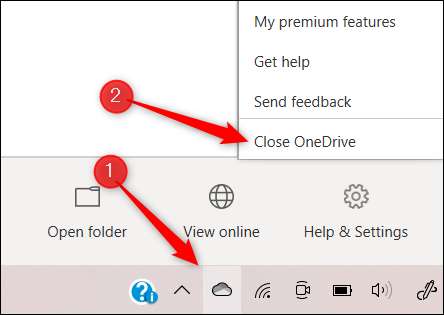
Eğer emin onedrive kapatmak istiyor iseniz bir uyarı penceresi soran görünecektir. onaylayın için “Kapat onedrive” butonuna tıklayın.
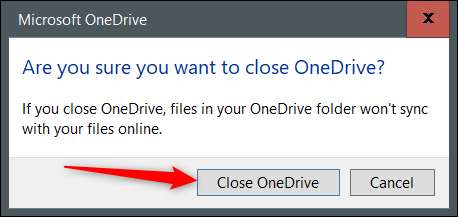
Seçildikten sonra, onedrive kapanacak ve simgesi sistem tepsisinden kaybolur. Şimdi yine başlatmak gerekir. Bunu yapmak için, Windows Arama kutusuna “onedrive” ve arama sonuçlarından “onedrive” uygulama seçin.

Onedrive şimdi her şey iyi giderse, yine senkronizasyonu doğru başlayacak yeniden başlatın ve edecektir. Değilse, tam bir sıfırlama neye ihtiyacınız olabilir.
Microsoft onedrive Reset Nasıl
, Windows 10 PC'de onedrive sıfırlamak, Windows + R tuşlarına basarak çalıştırın uygulamasını açın. İsterseniz de bu işlem için Komut İstemi kullanabilirsiniz.
Sonra, ardından onedrive yürütülebilir dosyanın dosya yolunu girmeniz gerekir
/Sıfırla
Çalıştır app metin kutusuna. .exe dosyasının dosya yolu çeşitli nedenlerle farklı olabilir, ama genellikle aşağıdaki komutları biridir. Bu komutları bir deneyin verebilir. Komut doğru komut ise, onedrive sıfırlanır. Girdiğiniz komut yanlış dosya yolunu içeriyorsa, sadece başka bir hata mesajı-hiçbir şey olmuyor alırlar. doğru olanı bulana kadar aramaya devam edin.
Tabii ki, size, olamaz tahmin gibi yaparsak yerleştirmek Dosya Explorer'da onedrive.exe dosya, dosya yolunu not edin ve komutunu çalıştırın.
% localappdata% \ Microsoft \ onedrive \ onedrive.exe / sıfırlama
C: \ Program Files \ Microsoft onedrive \ onedrive.exe / reset
C: \ Program Files (x86) \ Microsoft onedrive \ onedrive.exe / reset
Eğer girişi komutunu ettik sonra Enter tuşuna basın veya tıklayın “Tamam.”
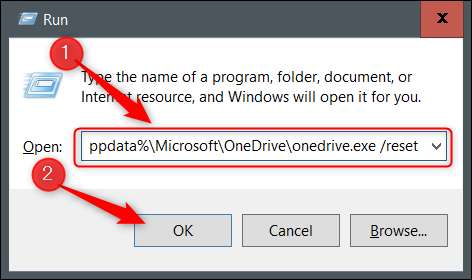
Artık onedrive yeniden başlatmanız gerekir. Windows Search çubuğundaki “onedrive” yazın ve ardından arama sonuçlarından “onedrive” tıklayın.

Onedrive şimdi açık olacak ve otomatik olarak dosya ve klasörleri senkronize etmeye başlayın. Daha önce belirli dosyaları ve klasörleri sadece senkronizasyon için onedrive söyleseydim Yine, bu ayarlara yeniden yapmak gerekir.
İLGİLİ: Windows 10'da yalnızca belirli klasörleri senkronize etmek için OneDrive nasıl yapılandırılır







